当我们尝试备份我们珍贵的iPhone时,突然出现了令人沮丧的红点,这意味着我们无法成功备份我们的设备,可能会导致数据丢失的风险。苹果无法备份你的iPhone红点是一个常见的问题,但幸运的是,我们有一些解决方法可以尝试。在本文中我们将探讨一些可能的解决方案,帮助你解决无法备份此iPhone的问题,确保你的数据得到充分保护。无论是通过重新连接到iTunes还是通过检查网络连接,我们将提供一些建议,帮助你克服这个令人沮丧的问题。让我们一起来看看如何解决这个备份问题吧!
如何解决无法备份此 iPhone 的问题
iPhone 提示没有足够的 iCloud 储存空间:
当您需要更多 iCloud 储存空间才能备份时,会出现一条信息:

在继续之前,您可能需要知道“下一个备份的大小”以及您可用的 iCloud 储存空间。
小提示:iOS 或 iPadOS 设备上的可用空间与 iCloud 中的可用空间不同,当您购买 iPhone 或 iPad 等设备时,默认会拥有 5GB 免费的 iCloud 空间,当 iCloud 空间已用尽,您可能会看到以上提示。
以下是查找“下一个备份的大小”的方法:
前往“设置”-“[您的姓名]”-“iCloud”-“管理储存空间”-“备份”,轻点您正在使用的设备。
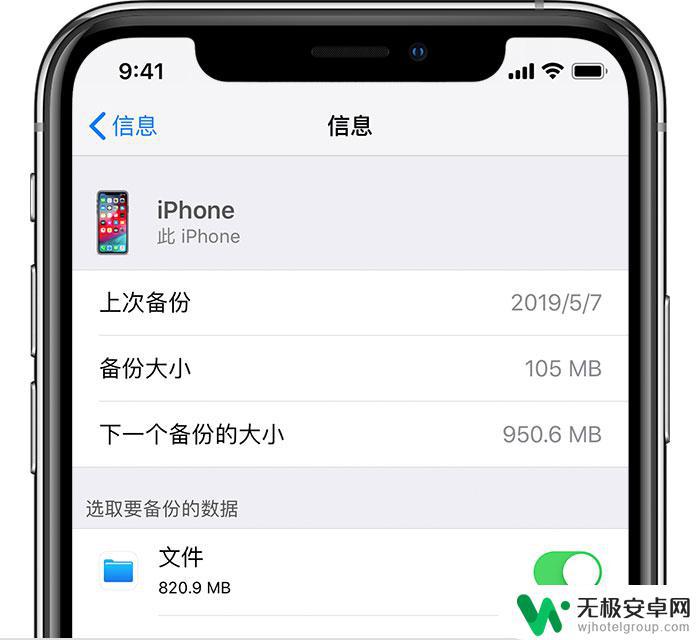
 在查看您有多少 iCloud 储存空间后,尝试以下步骤完成备份:
在查看您有多少 iCloud 储存空间后,尝试以下步骤完成备份:
1.您可以自己的需求选择是否通过付费升级 iCloud 储存空间计划:前往“设置”-“[您的姓名]”-“iCloud”-“管理储存空间”或“iCloud 储存空间”,轻点“购买更多储存空间”或“更改储存空间方案”。选取一个方案进行购买。
2.或尝试减小备份大小,删除不需要的任何数据。
如果看到提示无法完成上一次备份:
1.检查当前设备是否已连接到 Wi-Fi。
2.确保您的设备使用的是最新版本的软件。
3.如果当前网络状况不佳,尝试通过另一个 Wi-Fi 网络备份。
如果您不希望通过 iCloud 备份,也可以使用全备份功能。将 iPhone 中的数据备份到电脑:
下载并打开PC端,将移动设备连接到电脑,点“工具箱-备份/恢复-全备份设备”,在全备份界面中点“立即备份”按钮,根据提示进行操作。
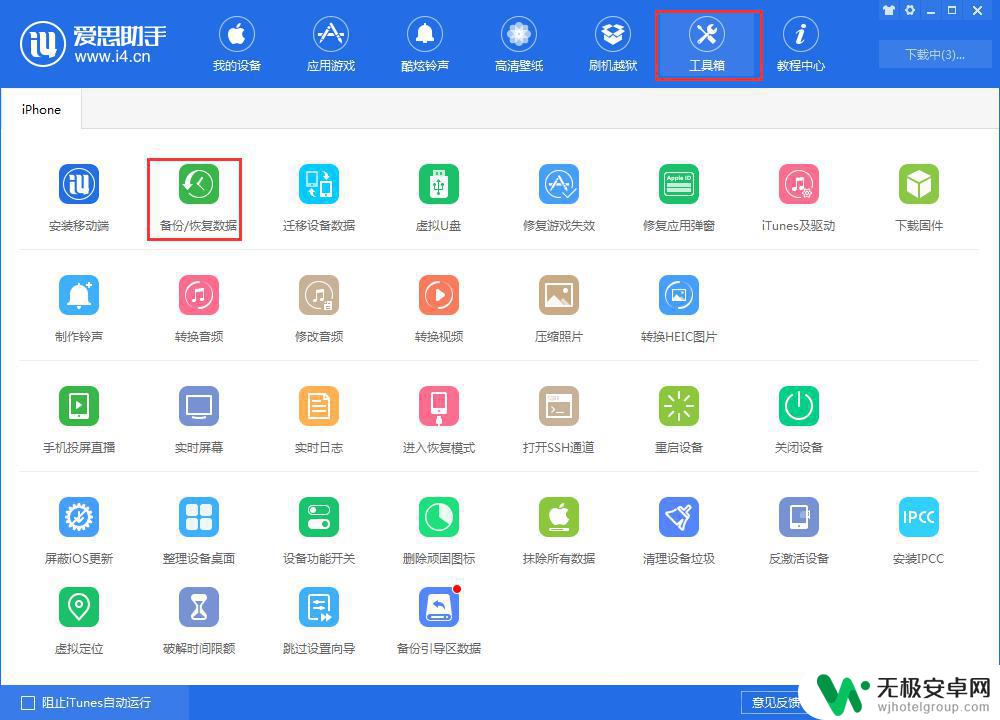
以上是有关苹果无法备份您的 iPhone 红点的全部内容,如果您遇到了类似的问题,请参考本文提供的步骤进行修复,我们希望这些信息能对您有所帮助。










